El mundo centrado en IP en el que vivimos hoy exige que esté atento a todas las actividades que suceden en su red y dispositivos conectados.
Además, las políticas de traiga su propio dispositivo (BYOD) y la adopción de la nube han aumentado aún más la complejidad y el trabajo de los administradores de TI.
Debe rastrear y escanear todos los recursos de IP, de modo que los dispositivos y usuarios en la red puedan asignarse con nuevas IP mientras acceden a su red.
Sin mencionar que múltiples dispositivos se conectan y desconectan constantemente de la red, razón por la cual escanear los recursos de IP se vuelve esencial para la disponibilidad estable de su red.
Entonces, ¿cuál es la solución para eso?
Un escáner de IP eficiente.
Un escáner de IP rápido y sin complicaciones es lo que todos esperan. Y Escáner IP avanzado es uno de los mejores que puede elegir en este sentido.
En este artículo, voy a discutir esta herramienta para ayudarlo a decidir si vale la pena su atención o no.
Empecemos. ¿Debemos?
Tabla de contenido
Escáner IP avanzado: una vista detallada
Habiendo obtenido la confianza de más de 52 millones de usuarios, Advanced IP Scanner de Famatech es un escáner de red gratuito y confiable.
Muestra todos los dispositivos de red, proporciona control remoto del sistema y otorga acceso incluso a carpetas compartidas para analizar mejor su red al escanear su red Wi-Fi o LAN.
Además de esto, la herramienta también puede ayudarlo a apagar sus computadoras de forma remota. Desde la instalación y ejecución de esta herramienta hasta su uso, todo es sencillo. Advanced IP Scanner está diseñado para funcionar con el programa de administración remota de Radmin que aumenta aún más sus capacidades. La herramienta es útil para administradores de red y para usuarios avanzados que desean vigilar su red.
Características 🙋
Fácil de acceder
Puede detectar enrutadores Wi-Fi, dispositivos inalámbricos, carpetas compartidas, FTP y otros dispositivos de red.
Radmin y RDP
Además de las funciones de escaneo de red de la herramienta, también puede encargarse de tareas complejas. Con la ayuda de Radmin, Advanced IP Scanner ayuda a establecer conexiones de forma remota.
El escáner de IP le permite realizar transferencias de archivos, chat de texto, chat de voz, establecer conexiones Telnet, ping, SSH y más. En caso de que desee conectarse a un dispositivo de varias maneras, use su menú de herramientas.
También puede explorar más software de escritorio remoto para administrar estaciones de trabajo remotas.
Otras características
- Detección de direcciones MAC
- Exportar resultados a CSV
- Seguimiento de activos
- Inventario de activos en la nube
- Monitoreo de capacidad
- Registros de eventos
- Cumplimiento y gestión de licencias
Puede usar esta herramienta en su computadora sin instalarla necesariamente. Cuando inicie su instalador, se le pedirá que elija una entre dos opciones:
- Ejecuta el programa
- Realice un proceso de configuración estándar.
Como resultado de la versión portátil de la herramienta, no crearía carpetas ni archivos adicionales en su sistema. Obtiene algunos temporales que necesita para ejecutar la aplicación. Además de esto, la herramienta nunca manipulará las entradas de registro presentes en su computadora.
Totalmente libre de usar
Advanced IP Scanner está disponible completamente gratis para su uso. No hay límites de tiempo, costos ocultos o limitaciones de funciones que le impongan.
Interfaz minimalista
Este escáner IP está equipado con una interfaz simple que tanto los usuarios experimentados como los principiantes pueden usar sin dificultad. A pesar de su simplicidad, ofrece características intuitivas y claridad de información.
Es posible acceder a las funciones de dos maneras, que puede elegir según sus preferencias:
- Usando los botones de la barra de herramientas
- Menús tradicionales
Además, te permite interactuar con todos los dispositivos que ha identificado después del escaneo. Para interactuar con esos dispositivos, debe hacer clic derecho sobre ellos y utilizar su menú contextual.
Requisitos del sistema
Los requisitos previos o requisitos del sistema de Advanced IP Scanner se mantienen mínimos. Sin embargo, no hay datos oficiales sobre los requisitos del sistema operativo, el espacio, la memoria o la CPU. En su web oficial solo se podía ver que la herramienta es compatible con Windows 10.
Entonces, si tiene otra versión de Windows, puede probar si funciona con su sistema informático o no, pero es más probable que lo haga.
Instalación y configuración de Advanced IP Scanner
Todos los pasos de instalación y configuración son sencillos. ¡Solo sigue estos pasos y listo!
Instalación:
Paso 1: Para instalar Advanced IP Scanner, vaya a su sitio web oficial y haga clic en «Descarga gratuita».
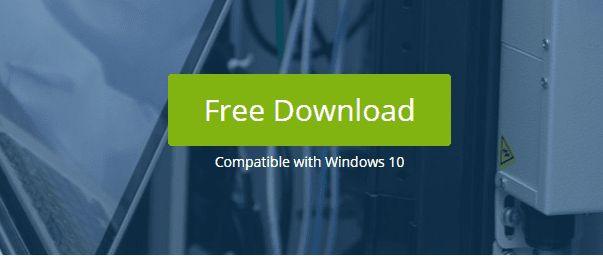
Paso 2: Una vez que haya terminado de descargar el programa, puede abrirlo. Podrías ver algo como esto:

Aquí, podrías ver dos opciones. Vaya con cualquiera de sus opciones, pero aquí, estoy instalando el programa para profundizar en el proceso de cómo se hace. De lo contrario, puede optar por la versión portátil, que no requiere instalación.
Paso 3: Acepte el acuerdo de licencia y luego haga clic en «Instalar».

Ahora, podrías ver esta pantalla.

Paso 4: ha instalado el programa y ahora está listo para escanear su red presionando el botón verde grande «Escanear». Entonces, ¡inicia el escaneo!

Configuración:
Si no está satisfecho con la configuración predeterminada, no tiene nada de malo. Explore el potencial de esta herramienta configurándola de la forma en que desea usarla.
Y lo mejor, permite muchas más cosas de las que obtiene por defecto. Primero, puede hacer clic en el botón – «Configuración» disponible en la barra de menú y luego elegir «Opciones».

Podría ver una nueva ventana donde puede ajustar su configuración de recursos, rendimiento y otras cosas útiles.
Por ejemplo, puede configurar el escaneo de una manera relativamente lenta. Como resultado, el uso de la CPU será bajo, pero el tiempo necesario será mayor. Por el contrario, también puede permitir que la aplicación ejecute un escaneo rápido, lo que consumirá más CPU.
Aparte de eso, puede configurar el escaneo de alta precisión para obtener más resultados, pero en más tiempo. Puede alternar escanear sus recursos, incluidos RDP, FTP, HTTP, etc., desde la categoría «Recursos».

Preguntas frecuentes ☝️
¿Puedes escanear puertos usando Advanced IP Scanner?
No. La herramienta solo permite escanear redes y recuperar direcciones MAC e IP para dispositivos dentro de sus redes inalámbricas o cableadas locales. Sería útil si explorara el software del escáner de puertos.
¿La herramienta es segura de usar?
Sí, Advanced IP Scanner cumple con los más altos estándares de seguridad de Microsoft para garantizar un funcionamiento exitoso cuando se usa en Windows.
¿Es posible guardar la lista de dispositivos identificados?
Sí. Puede guardar todas las listas con dispositivos identificados en forma de archivos CSV, HTML o XML. Para ello, vaya al menú Archivo y haga clic en «Guardar como» o haga clic con el botón derecho en el menú contextual.
Conclusión
Espero que ahora tenga una mejor comprensión de Advanced IP Scanner y lo que esta herramienta puede hacer por usted. Por lo tanto, comience a escanear su red y manténgase informado de qué sistemas están conectados dentro de su red a través de sus capacidades para mantenerse en el lado más seguro.
